发布时间:2024-08-22 17:22:19 来源:转转大师 阅读量:9885
跳过文章,直接PDF编辑器客户端在线转换免费>> AI摘要
AI摘要PDF文件常出现空白页,影响阅读和美观。删除方法有三种:一、使用PDF编辑软件,如转转大师,打开文件后选择“页面”中的“删除”功能,再选“删除空白页”,设置删除范围即可。二、使用在线工具,上传PDF文件到网站,选择要删除的空白页后下载无空白页文件。三、使用命令行工具如pdftk,需技术基础,通过命令行指定处理文件并保存。无论哪种方法,都需谨慎操作和选择可靠软件源。
摘要由平台通过智能技术生成
PDF文件是一种常用的文件格式,广泛应用于电子书、文档、扫描件等领域。然而,有时候PDF文件会出现空白页,这可能会影响文件的阅读和美观。那么,pdf怎么删除空白页呢?下面将介绍几种常见的方法。
大多数PDF编辑软件都提供了删除空白页的功能。使用这种方法可以轻松地删除PDF文件中的空白页,并且不会破坏文件的内容。以下是使用转转大师PDF编辑软件删除空白页的步骤。
操作如下:
1、使用电脑本地的PDF编辑器,打开PDF文件,找到需要删除的PDF空白页面。
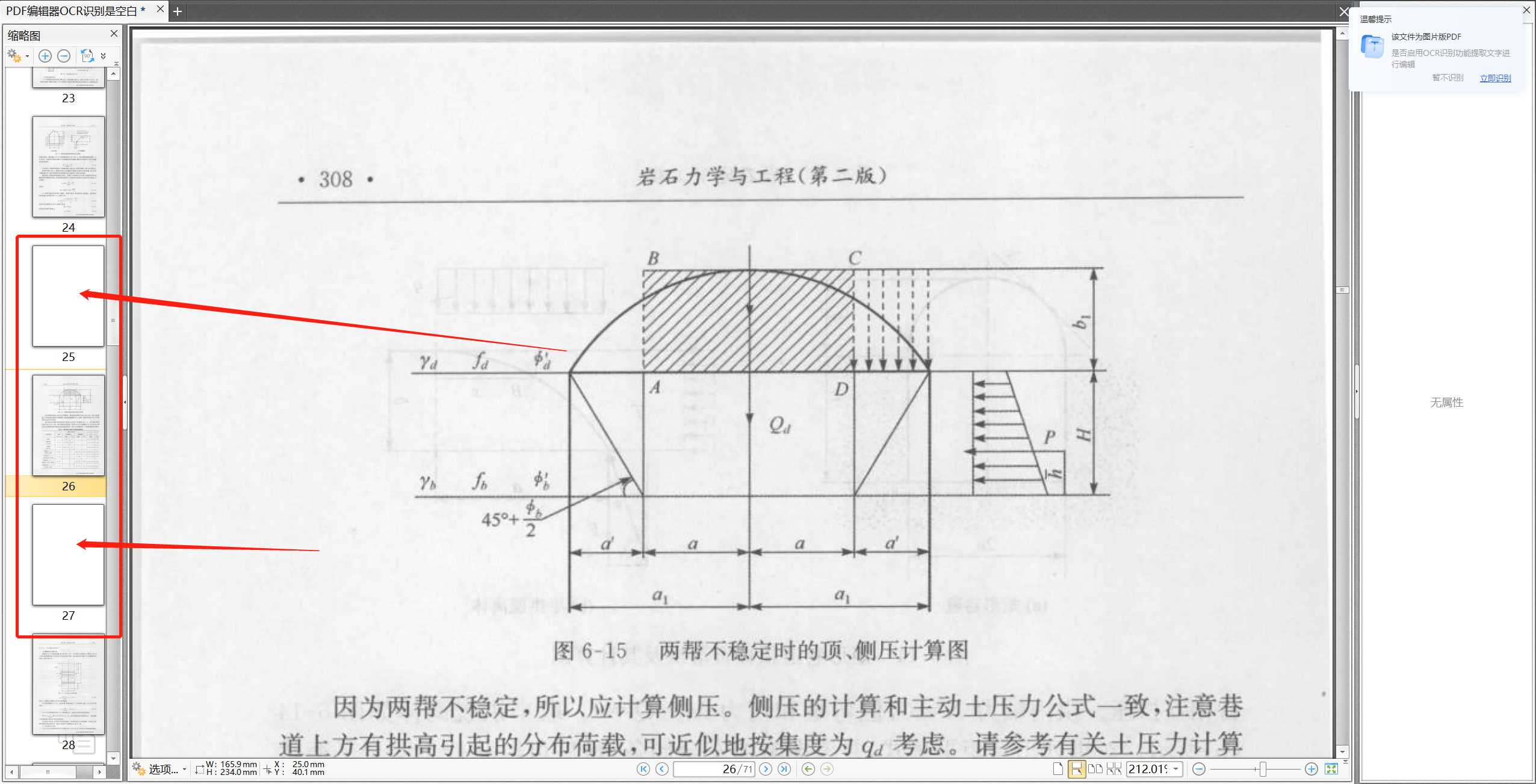
2、在PDF编辑器顶部选择【页面】,接着选择【删除】功能,在【删除】选项中选中【删除空白页】。
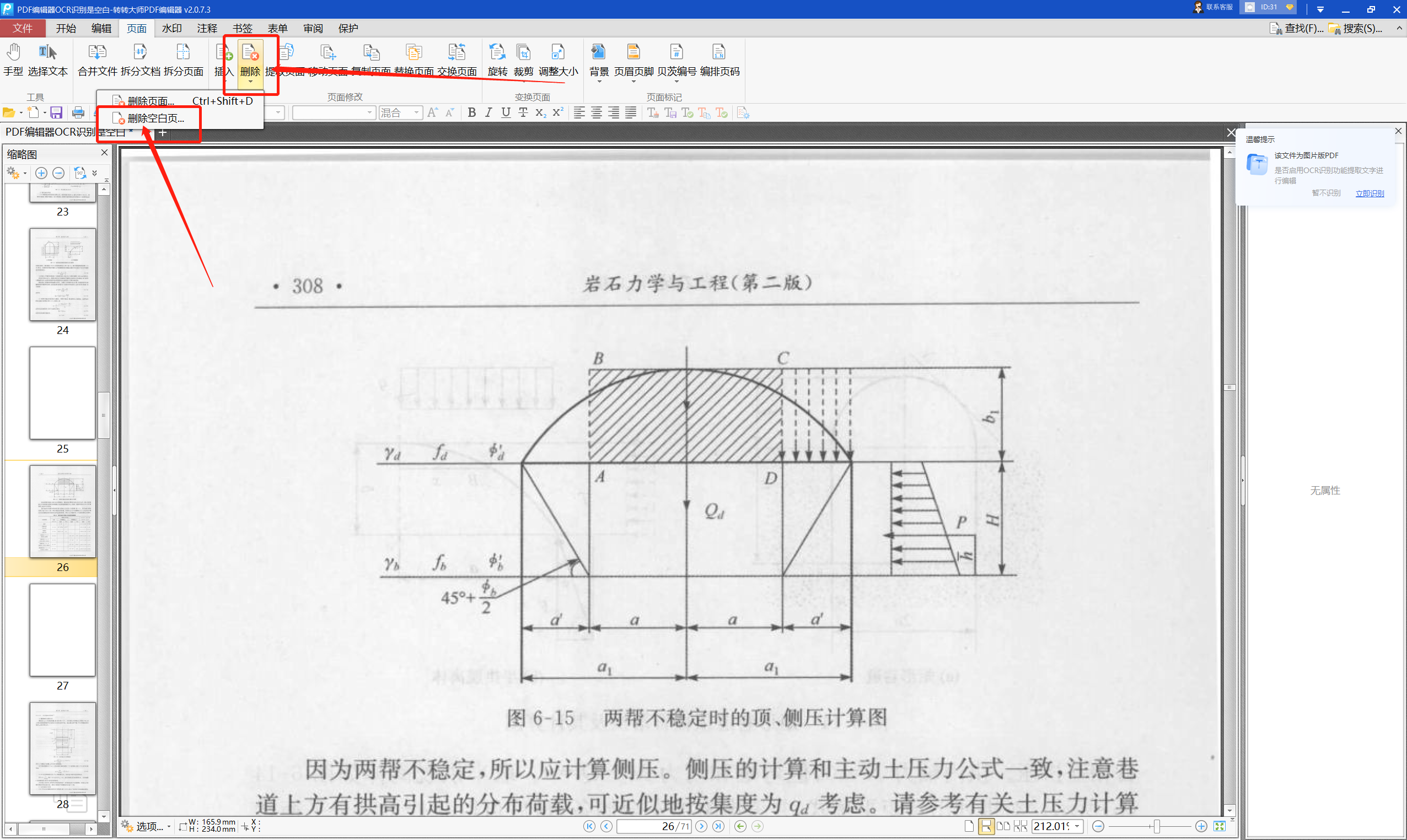
3、接着在PDF编辑器中弹出【删除空白页】选项,选择删除页面范围,根据不同的需求,设置不同的删除页面范围即可。
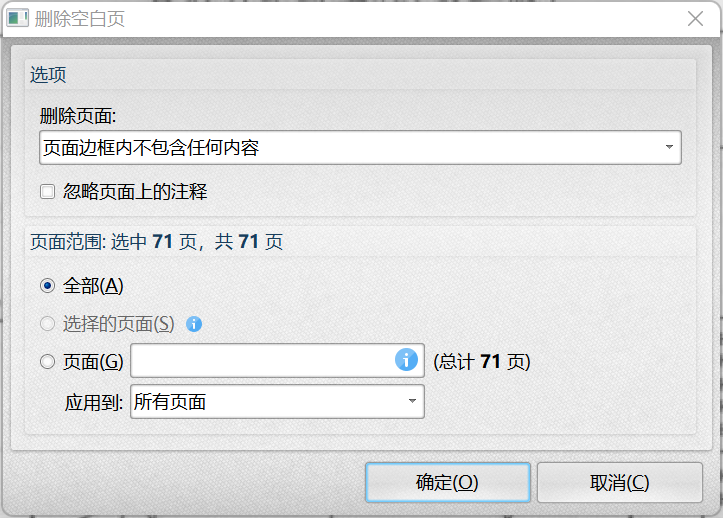
4、如下图所示,在PDF编辑器中PDF内容中的空白页就会被批量全部删除了,只保留有内容的PDF页面。
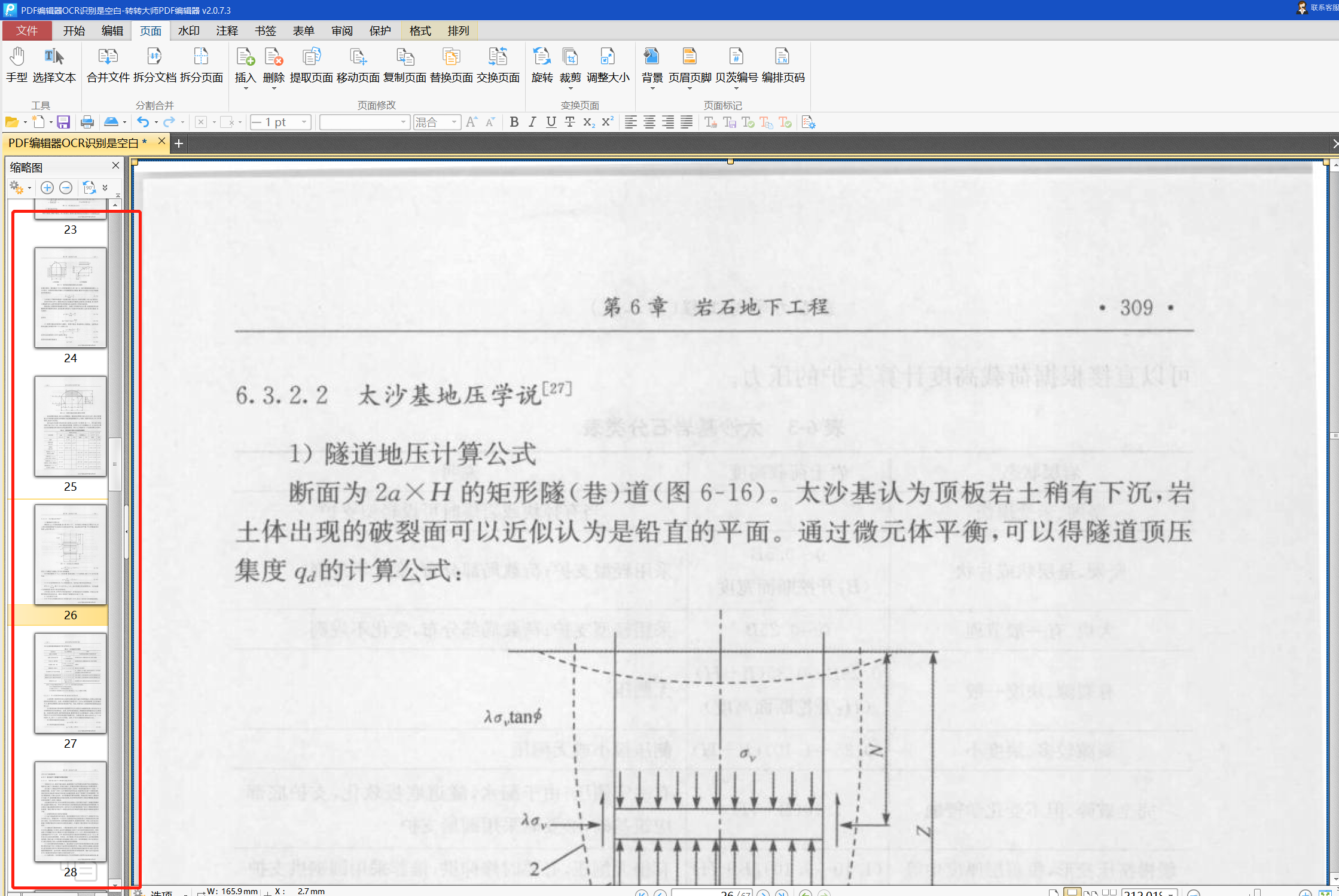
除了使用PDF编辑软件外,还可以使用在线工具来删除PDF文件中的空白页。这些在线工具通常基于网页端,不需要下载安装任何软件,操作简单快捷。以下是使用在线工具删除空白页的步骤。
操作如下:
1、在搜索引擎中搜索“PDF删除空白页在线工具”,找到一个可靠的在线工具网站。对于一些技术爱好者来说,还可以使用命令行工具来删除PDF文件中的空白页。这种方法需要一定的技术基础和操作经验,适合有一定计算机基础的用户。以下是使用命令行工具删除空白页的步骤。
操作如下:
1、下载并安装一个支持删除PDF空白页的命令行工具,例如pdftk、pdf-poppler等。pdftk input.pdf output output-no-blank-page.pdf。需要注意:在使用命令行工具处理PDF文件时,需要谨慎操作,避免误删除或破坏文件内容。同时,也要注意选择可信赖的工具和官方下载源,以避免下载到恶意软件或病毒。
以上就是pdf怎么删除空白页的方法介绍。对于普通用户来说,使用PDF编辑软件或在线工具比较简单易用;对于有一定技术基础的用户来说,可以使用命令行工具来处理PDF文件。无论哪种方法,都需要注意谨慎操作和选择可靠的软件来源,以避免不必要的损失或安全风险。
【pdf怎么删除空白页?简单实用的三种方法介绍!】相关推荐文章: 返回转转大师首页>>
我们期待您的意见和建议: